¿Estás realizando tus primeras animaciones o efectos especiales? Descubre algunos shortcuts de After Effects que te resolverán la vida, bueno no a ese extremo, pero definitivamente te serán de mucha ayuda para reducir el tiempo que le dedicas a tus ediciones.
Como destaca Video y Foto Bucaramanga, “Estas combinaciones de teclas simples te permiten ejecutar comandos que normalmente ejecutarías con el mouse, y aunque solo pueden ahorrarte unos segundos cada vez que los usas, esos segundos guardados se sumarán a las horas guardadas durante la duración de un proyecto”.
Definitivamente, cuando pasas mucho tiempo en programas de diseno gráfico o de cualquier otro campo, logras descubrir funciones que te permiten simplificar algunas tareas, pero seguro hay muchos otros atajos que no conoces y que pueden ser muy útiles para trabajar de manera más eficiente, es por eso que hoy te los presentamos.
Además, si aún la configuración de este programa te genera algunos problemas, te invitamos a descargar nuestra guía de After Effects para que tengas un mejor rendimiento ¿Listo para lucir como un experto en After Effects? ¡Empecemos!
Shortcuts para After Effects de una sola letra
Con el objetivo de ayudarte a que aprendas de una manera más fácil los shortcuts de After Effects, hemos organizado los atajos en 3 partes. En esta sección, te presentaremos los métodos abreviados a los que puedes acceder de manera sencilla, ya que solo requieren del uso de una tecla.
No basta solo con saber cómo se usa, para que sirve After Effects o cualquier otro software de motion graphics Para lograr destacar y trabajar de mejor manera es clave que conozcas los trucos o funciones que pueden ayudarte a optimizar tu tiempo y mejorar tu desempeño.

Imagen: Unsplash
A continuación, te enseñamos algunos atajos de After Effects que puedes emplear con solo una tecla. Ten en cuenta que para poder usar las funciones que se encuentran ligadas a cada una de ellas, solo deberás presionar y soltar el botón correspondiente, de forma inmediata.
- A: Con este atajo de After Effects podrás llamar a la propiedad de Punto de Anclaje.
- C: Este es otro de los shortcuts de After Effects que debes conocer, pues te permitirá acceder a la herramienta cámara.
- D: Con este comando de After Effects podrás duplicar layers o capas.
- E: Este atajo del teclado, te permitirá acceder a la propiedad de efectos de After Effects.
- F: Usando este shortcut de After Effects podrás acceder a la opción de suavizado de máscara.
- G: Sirve para acceder a la propiedad de pluma.
- H: Este método abreviado, te da la posibilidad de activar la herramienta mano.
- I: Este atajo del teclado te permite ir al punto de inicio de una layer o capa.
- J: Con esta tecla podrás acceder al elemento previo o posterior en la regla de tiempo.
- K: Este es otro de los shortcuts de After Effects que debes tener en cuenta, ya que te permitirá acceder a los ajustes de la composición.
- L: Con esta tecla, podrás acceder a los niveles de audio.
- N: Emplea este método abreviado en After Effects y crea una composición nueva.
- O: Con esta tecla te podrás dirigir al punto de salida de una capa.
- P: Este es uno de los shortcuts de After Effects más conocidos, ya que te permite mostrar la propiedad de posición.
- Q: Sirve para activar y cambiar entre herramientas de máscara y de forma
- R: Esta tecla es uno de los shortcuts de After Effects que debes guardar, pues te permite acceder a la propiedad de rotación.
- S: Este atajo te permite mostrar la propiedad de escala.
- T: Con esta tecla podrás acceder a la opción de opacidad o transparencia en After Effects.
- U: Se emplea para acceder a todas las opciones que contienen los fotogramas claves.
- V: Otro de los shortcuts de After Effects claves y más usados es el que emplea esta letra, pues te permite pegar los elementos que desees.
- W: Este método abreviado de After Effects te da la posibilidad de acceder a la opción de giro.
- X: Se utiliza para cortar elementos.
- Y: Con este atajo se mostrará la herramienta de punto ancho.
- Z: Este comando es usado para poder hacer zoom.
Shortcuts para After effects con dos letras
Ahora que ya conoces los shortcuts de After Effects de una letra, te presentamos algunos que, al momento de usarlos, pueden confundirse con los de la sección previa, pues se trata de atajos que también requieren de una misma tecla.
Sin embargo, para que se activen los atajos del programa de diseño, es necesario que oprimas las teclas dos veces y de forma rápida:
- AA: Este método abreviado te permite mostrar las opciones de material.
- EE: Este es otro de los shortcuts de After Effects y te permite mostrar expresiones.
- FF: Este atajo se usa para acceder al resto de efectos.
- LL: Se emplea para abrir la forma de onda de audio.
- MM: Este comando de After Effects permite mostrar las propiedades de la máscara.
- PP: Este shortcut de After Effects te permite ver o acceder a diversos tipos de trazos.
- RR: Se utiliza para acceder al remapeo de tiempo.
- UU: Este atajo de After Effects permite ver las propiedades que han sido modificadas.
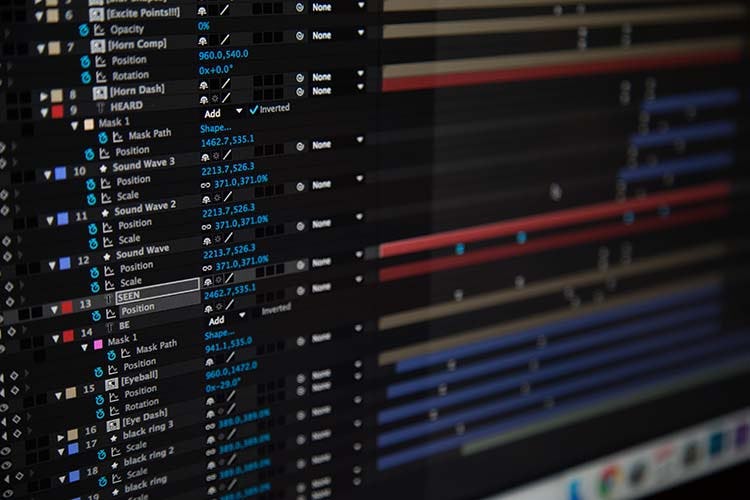
Imagen: Unsplash
Shortcuts de After Effects que emplean “Ctrl o Command”
Finalmente, la última sección de shortcuts de After Effects que hemos organizado para ti, es un poco más compleja, pues son atajos que requieren de más teclas, lo cual resulta más complicado de memorizar. Por esa razón, te recomendamos guardar esta nota o anotar los atajos para el software de animación en un papel o dónde prefieras.
Antes de presentarte las abreviaciones para After Effects, queremos aclarar que en las opciones encontrarás algunas que presentan “ctrl/command” y “alt/mayús”, esto se debe a que Windows y Mac difieren en el nombre de estas teclas, por lo que es necesario mencionar ambas en nuestra explicación.
Ahora sí, descubre los atajos de After Effects que te ayudarán a ganar tiempo en tu edición:
- Ctrl/Command + F: Se usa para buscar en el panel de línea de tiempo.
- Ctrl/Command + L: Este es otro de los shortcuts de After Effects que te será muy útil, porque te permitirá bloquear las capas que desees.
- Ctrl/Command + Y: Con este atajo podrás crear una nueva capa con color.
- Ctrl/Command + Mayús + A: Te permite cancelar la selección de las capas o layers de After Effects.
- Ctrl/Command + Mayús + C: Se usa para la precomposición de las capas seleccionadas.
- Ctrl/Command + Mayús + D: Este método abreviado de After Effects te permitirá dividir todas tus layers o capas, o las que se encuentren seleccionadas.
- Ctrl/Command + Mayús + L: Este atajo se utiliza para desbloquear todas las capas.
- Ctrl/Command + Mayús + T: Con este atajo de After Effects podrás acceder al panel de control de efectos.
- Ctrl/Command + Mayús + V: Se emplea para desactivar el definidor de todas las capas de vídeo no seleccionadas.
- Ctrl/Command + Mayús + Y: Este es otro de los shortcuts de After Effects que te será de mucha ayuda, ya que te permite acceder al cuadro de diálogo de ajuste para varias capas.
- Ctrl/Command + Mayús + Flecha inferior: Se trata de otro de los shortcuts de After Effects, el cual permite seleccionar la capa siguiente, según el orden que tienen.
- Ctrl/Command + Mayús + Flecha superior: Con este método abreviado de After Effects podrás ampliar la selección hasta la capa previa, según el orden que presentan.
- Ctrl/Command + Alt/Option + R: Este es uno de los shortcuts de After Effects que te servirá para invertir las capas o layer que tengas seleccionado.
- Ctrl/Command + Alt/Option + T: Con esta abreviación de After Effects podrás reasignar el tiempo de las capas.
- Ctrl/Command + Alt/Option + V: Este comando se usa para pegar capas.
- Ctrl/Command + Alt/Option + Y: El método abreviado te permitirá abrir una nueva capa de ajuste.
- Ctrl/Command + Alt/Option + Mayús + V: A pesar de que estos shortcuts de After Effects son un poco más largos, suelen ser de gran ayuda. En este caso, este atajo te permitirá activar o cancelar el video de las capas o layers que se encontraban seleccionadas.
- Ctrl/Command + Alt/Option + Mayús + Y: Sirve para abrir una capa nula
- Ctrl/Command + Flecha inferior: Se usa para seleccionar la capa que sigue, de acuerdo al orden.
- Ctrl/Command + Flecha superior: Este atajo de After Effects permite seleccionar la capa previa, según el orden que tienen.

Image: Unsplash
¿Conocías algunos de estos shortcuts de After Effects?
Estamos seguros que varios de ellos te serán de mucha ayuda al usar el popular software para desarrollo de gráficos que como destaca Mira como se hace: “permite que logremos hacer que nuestros vídeos alcancen niveles que no habíamos imaginado, gracias a los efectos especiales, las animaciones y todas las intervenciones que podremos hacerle a los mismos”.
Si quieres seguir enriqueciendo tus conocimientos en este mundo de la edición, te invitamos a visitar nuestros cursos de Diseño Gráfico, donde encontrarás algunos orientados al diseño y animación de After Effects para redes sociales, así como contenidos enfocados a varios otros programas como Adobe Illustrator, Photoshop, etc.
¡Te esperamos en la próxima nota!